我们都可以同意,广告有些令人讨厌,有时它们会妨碍我们使用互联网。因此,许多用户选择了第三方工具来摆脱这些广告。这些应用程序之一称为Adblock。
如果您对Adblock的整个想法,Adblock警告删除列表或如何启用它感到困惑,那么您来对地方了!
什么是Adblock和Adblock警告删除列表?
Adblock Plus在用户中极为流行,因为它可以过滤来自网站的广告,并且可用于流行的Web浏览器。由于不会下载阻止的广告,它还节省了带宽。您可以将其添加为Firefox和Google Chrome的插件。它会为您屏蔽广告,这样您就不必再遇到烦人的广告了。您可以从此处获取Adblock Plus(ABP) 。
如果您熟悉Adblock Plus,那么您一定遇到过Adblock警告删除列表。
基本上,某些网站显示一条消息,如果我们要继续使用该网站,则需要禁用Adblock,并且这些网站包含广告。
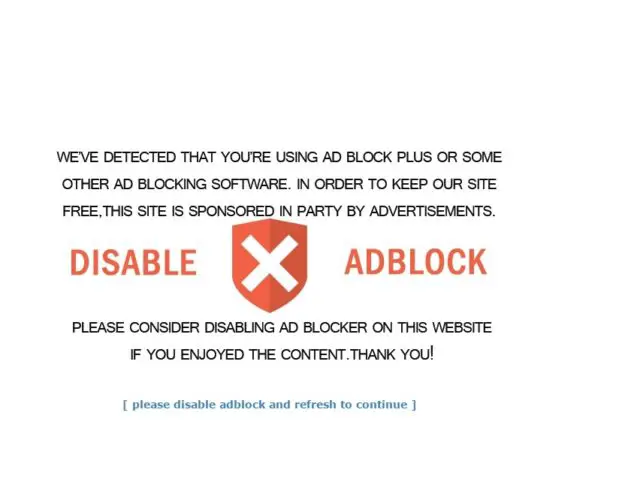
因此,除非禁用Adblock,否则我们将无法使用该网站,但重点是不接收广告和浏览该网站。
Adblock Plus的为此提供了解决方案!这是Adblock Plus引入Adblock警告删除列表的地方,您可以在其中简单地从网站中删除这些警告,然后我们就可以对其进行访问。您所要做的就是在Adblock设置中启用Adblock警告删除列表,这些反Adblock警告和阻碍消息将不会出现在您要访问的网站上。 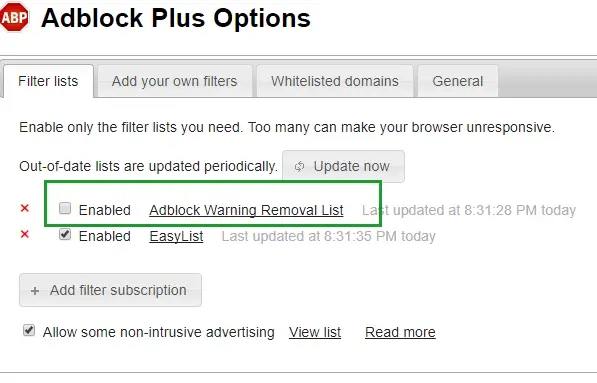
如何启用Adblock警告删除列表
这些步骤假设您已经拥有Adblock Plus,并且只需要启用它们即可。启用Adblock警告删除列表非常简单。让我们看看执行此操作的步骤:
- 在您的网络浏览器中,转到“设置”
- 找到扩展名并单击它
- 点击选项
- 选择Adblock Plus选项
- 查找“ Adblock警告删除列表”选项
- 点击启用
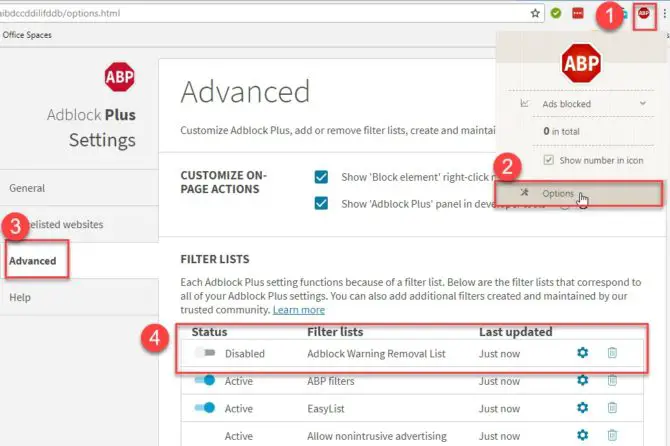
而已!完成此操作后,应启用Adblock警告删除列表,您将能够访问反Adblock网站,而无需担心广告!
Adblock警告删除过滤器列表缺失
如果您找不到“移除Adblock警告的过滤器列表= ,请不必担心,因为这很普遍。我们通过简单的步骤为您提供了修复程序。在这里关注他们;
- 发现Adblock Plus选项
- 点击高级
- 在过滤器列表下,单击 +添加新过滤器列表
- 加网址:
https://easylist-downloads.adblockplus.org/antiadblockfilters.txt
- 按输入
可以了,好了!现在将添加您的过滤器列表!您也可以在显示的表格中查看其状态,以便于管理。
最终决定!
我们希望通过阅读本文,您可以更好地了解什么是Adblock警告删除列表,并能够启用它。我们强烈建议您使用Adblock Plus,以消除烦人和不必要的广告。但是,您也可以使用其他广告阻止程序软件,例如uBlock Origin和AdGuard。


![Windows版本怎么看[非常简单]](https://infoacetech.net/wp-content/uploads/2023/06/Windows%E7%89%88%E6%9C%AC%E6%80%8E%E9%BA%BC%E7%9C%8B-180x100.jpg)

